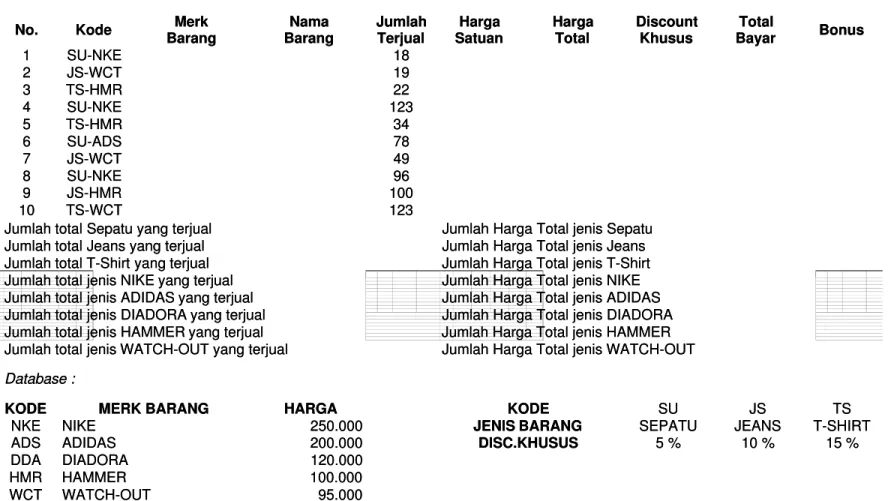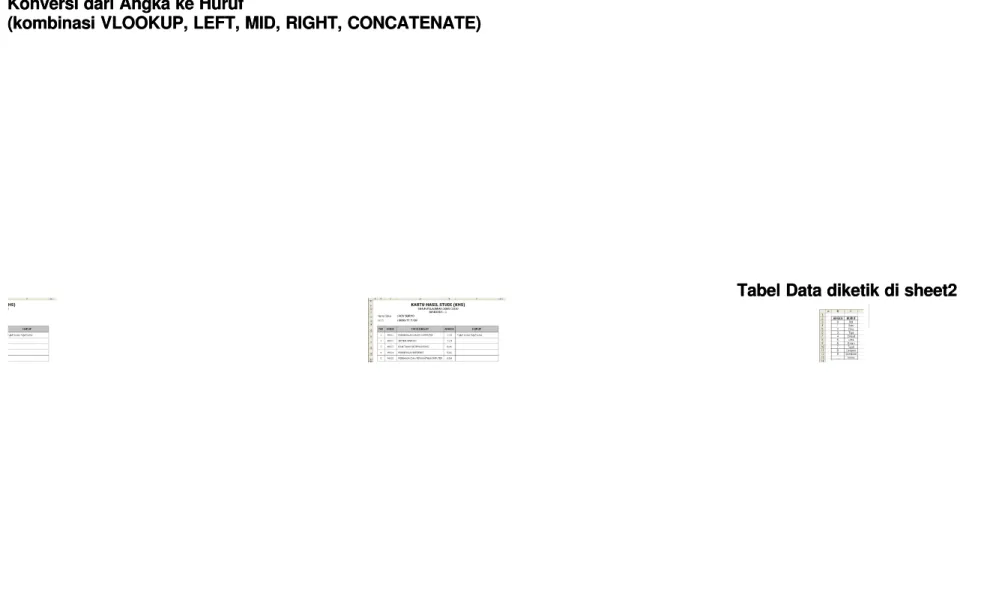Arzaki Arif Nc., S.T.
Arzaki Arif Nc., S.T.– – KKPI (Microsoft Office Excel) - SMK Negeri 3 KKPI (Microsoft Office Excel) - SMK Negeri 3 Pacitan Pacitan
Penggunaan Operator Arithmatik
Penggunaan Operator Arithmatik
KETENTUAN PENGISIAN : KETENTUAN PENGISIAN : JUMLAH
JUMLAH = = Jumlah dari Nilai Jumlah dari Nilai (Normatif, Adaptif, Produktif)(Normatif, Adaptif, Produktif) RATA-RATA
RATA-RATA = = Rata-Rata dari Nilai (Rata-Rata dari Nilai (Normatif, Adaptif, Produktif)Normatif, Adaptif, Produktif) HASIL KALI
HASIL KALI = = Jumlah dikali Jumlah dikali Rata-RataRata-Rata HASIL BAGI
HASIL BAGI = = Jumlah dibagi Jumlah dibagi Rata-RataRata-Rata HASIL KURANG
HASIL KURANG = = Hasil Kali dikurangi Hasil Kali dikurangi Hasil BagiHasil Bagi HASIL PANGKAT
HASIL PANGKAT = = Rata-Rata dipangkatkan Rata-Rata dipangkatkan 22 HASIL PERSEN
HASIL PERSEN = = Hasil Pangkat dikHasil Pangkat dikalikan 2%alikan 2%
Arzaki Arif Nc., S.T.
Arzaki Arif Nc., S.T.– – KKPI (Microsoft Office Excel) - SMK Negeri 3 KKPI (Microsoft Office Excel) - SMK Negeri 3 Pacitan Pacitan
Penerapan
Penerapan Fungsi SUM, MAX, MIN
Fungsi SUM, MAX, MIN
KETENTUAN PENGISIAN : KETENTUAN PENGISIAN : Lakukan
Lakukan Format Format – – Cell Cell (accounting) pada kolom (accounting) pada kolom HARGA SATUAN, JUMLAH HARGA, DISKON HARGA SATUAN, JUMLAH HARGA, DISKON dan dan TOTAL PEMBAYARAN TOTAL PEMBAYARAN untuk memberi tanda
untuk memberi tanda “Rp” “Rp” dan dan “ “ nol nol dibelakang koma” dibelakang koma” Jumlah Harga
Jumlah Harga = = Nilai Uang yang Nilai Uang yang dibayarkan (Jumlah dibayarkan (Jumlah Barang dikalikan Barang dikalikan Harga Satuan)Harga Satuan) Diskon
Diskon = = Nilai Uang Nilai Uang setelah Diskon setelah Diskon 5% dari 5% dari Jumlah HargaJumlah Harga Total Pembayaran
Total Pembayaran = = Nilai Uang Nilai Uang yang harus yang harus dibayarkan setelah dibayarkan setelah DiskonDiskon Jumlah Total Pembayaran
Jumlah Total Pembayaran = = Jumlah Nilai Jumlah Nilai Uang TotUang Total Peal Pembayaranmbayaran Harga Tertinggi dari Total Pembayaran
Harga Tertinggi dari Total Pembayaran == Nilai Uang Tertinggi pada Total PembayaranNilai Uang Tertinggi pada Total Pembayaran Harga Terendah dari Total Pembayaran
Harga Terendah dari Total Pembayaran == Nilai Uang Terendah pada Total PembayaranNilai Uang Terendah pada Total Pembayaran
Penerapan
Arzaki Arif Nc., S.T.
Arzaki Arif Nc., S.T.– – KKPI (Microsoft Office Excel) - SMK Negeri 3 KKPI (Microsoft Office Excel) - SMK Negeri 3 Pacitan Pacitan
Penerapan
Penerapan Fungsi SUM, MAX, MIN
Fungsi SUM, MAX, MIN
KETENTUAN PENGISIAN : KETENTUAN PENGISIAN : Lakukan
Lakukan Format Format – – Cell Cell (accounting) pada kolom (accounting) pada kolom HARGA SATUAN, JUMLAH HARGA, DISKON HARGA SATUAN, JUMLAH HARGA, DISKON dan dan TOTAL PEMBAYARAN TOTAL PEMBAYARAN untuk memberi tanda
untuk memberi tanda “Rp” “Rp” dan dan “ “ nol nol dibelakang koma” dibelakang koma” Jumlah Harga
Jumlah Harga = = Nilai Uang yang Nilai Uang yang dibayarkan (Jumlah dibayarkan (Jumlah Barang dikalikan Barang dikalikan Harga Satuan)Harga Satuan) Diskon
Diskon = = Nilai Uang Nilai Uang setelah Diskon setelah Diskon 5% dari 5% dari Jumlah HargaJumlah Harga Total Pembayaran
Total Pembayaran = = Nilai Uang Nilai Uang yang harus yang harus dibayarkan setelah dibayarkan setelah DiskonDiskon Jumlah Total Pembayaran
Jumlah Total Pembayaran = = Jumlah Nilai Jumlah Nilai Uang TotUang Total Peal Pembayaranmbayaran Harga Tertinggi dari Total Pembayaran
Harga Tertinggi dari Total Pembayaran == Nilai Uang Tertinggi pada Total PembayaranNilai Uang Tertinggi pada Total Pembayaran Harga Terendah dari Total Pembayaran
Harga Terendah dari Total Pembayaran == Nilai Uang Terendah pada Total PembayaranNilai Uang Terendah pada Total Pembayaran
Arzaki Arif Nc., S.T.
Arzaki Arif Nc., S.T.– – KKPI (Microsoft Office Excel) - SMK Negeri 3 KKPI (Microsoft Office Excel) - SMK Negeri 3 Pacitan Pacitan
Penerapan
Penerapan Fungsi TEXT (LEFT,RIGHT, MID, UPPER, LOWER, PROPER, LEN, CONCATENATE)
Fungsi TEXT (LEFT,RIGHT, MID, UPPER, LOWER, PROPER, LEN, CONCATENATE)
KETENTUAN PENGISIAN : KETENTUAN PENGISIAN : Gabung
Gabung Nama Nama : : Gabungkan Gabungkan nama nama depan depan dan dan nama nama belakang belakang (tambahkan (tambahkan spasi spasi sebagai sebagai pemisah pemisah nama nama depan depan dan dan nama nama belakang)belakang) Jumlah
Jumlah Karakter Karakter Nama Nama Siswa Siswa : : Hitung Hitung jumlah jumlah karakter karakter nama nama siswa siswa (termasuk (termasuk spasi)spasi) Huruf
Huruf Kecil Kecil : : Ubah Ubah Nama Nama Siswa Siswa menjadi menjadi huruf huruf kecil kecil semuasemua Huruf
Huruf Kapital Kapital : : Ubah Ubah Nama Nama Siswa Siswa menjadi menjadi huruf huruf kapital kapital semuasemua Huruf
Huruf Kapital Kapital Setiap Setiap Awal Awal Kata Kata Nama Nama : : Ubah Nama Ubah Nama Siswa menjadi Siswa menjadi huruf huruf kapital kapital pada pada setiap awal setiap awal kata kata namanama Pengambilan
Pengambilan Bagian Bagian Nama Nama Depan Depan : : Ambil Ambil dari dari depan depan 2 2 karakter karakter nama nama siswasiswa Pengambilan
Pengambilan Bagian Bagian Nama Nama Tengah Tengah : : Ambil Ambil 2 2 karakter karakter nama nama siswa siswa dimulai dimulai dari dari karakter karakter ke-7ke-7 Pengambilan
Pengambilan Bagian Bagian Nama Nama Belakang Belakang : : Ambil Ambil dari dari belakang belakang 2 2 karakter karakter nama nama siswasiswa
Penerapan Fungsi COUNT, COUNTA, COUNTBLANK dan COUNTIF
Penerapan Fungsi COUNT, COUNTA, COUNTBLANK dan COUNTIF
Arzaki Arif Nc., S.T.
Arzaki Arif Nc., S.T.– – KKPI (Microsoft Office Excel) - SMK Negeri 3 KKPI (Microsoft Office Excel) - SMK Negeri 3 Pacitan Pacitan
Penerapan
Penerapan Fungsi TEXT (LEFT,RIGHT, MID, UPPER, LOWER, PROPER, LEN, CONCATENATE)
Fungsi TEXT (LEFT,RIGHT, MID, UPPER, LOWER, PROPER, LEN, CONCATENATE)
KETENTUAN PENGISIAN : KETENTUAN PENGISIAN : Gabung
Gabung Nama Nama : : Gabungkan Gabungkan nama nama depan depan dan dan nama nama belakang belakang (tambahkan (tambahkan spasi spasi sebagai sebagai pemisah pemisah nama nama depan depan dan dan nama nama belakang)belakang) Jumlah
Jumlah Karakter Karakter Nama Nama Siswa Siswa : : Hitung Hitung jumlah jumlah karakter karakter nama nama siswa siswa (termasuk (termasuk spasi)spasi) Huruf
Huruf Kecil Kecil : : Ubah Ubah Nama Nama Siswa Siswa menjadi menjadi huruf huruf kecil kecil semuasemua Huruf
Huruf Kapital Kapital : : Ubah Ubah Nama Nama Siswa Siswa menjadi menjadi huruf huruf kapital kapital semuasemua Huruf
Huruf Kapital Kapital Setiap Setiap Awal Awal Kata Kata Nama Nama : : Ubah Nama Ubah Nama Siswa menjadi Siswa menjadi huruf huruf kapital kapital pada pada setiap awal setiap awal kata kata namanama Pengambilan
Pengambilan Bagian Bagian Nama Nama Depan Depan : : Ambil Ambil dari dari depan depan 2 2 karakter karakter nama nama siswasiswa Pengambilan
Pengambilan Bagian Bagian Nama Nama Tengah Tengah : : Ambil Ambil 2 2 karakter karakter nama nama siswa siswa dimulai dimulai dari dari karakter karakter ke-7ke-7 Pengambilan
Pengambilan Bagian Bagian Nama Nama Belakang Belakang : : Ambil Ambil dari dari belakang belakang 2 2 karakter karakter nama nama siswasiswa
Arzaki Arif Nc., S.T.
Arzaki Arif Nc., S.T.– – KKPI (Microsoft Office Excel) - SMK Negeri 3 KKPI (Microsoft Office Excel) - SMK Negeri 3 Pacitan Pacitan
Penerapan Fungsi COUNT, COUNTA, COUNTBLANK dan COUNTIF
Penerapan Fungsi COUNT, COUNTA, COUNTBLANK dan COUNTIF
Gunakan Formula yang sesuai dengan pertanyaannya ! Gunakan Formula yang sesuai dengan pertanyaannya !
Penerapan Fungsi SUMIF
Penerapan Fungsi SUMIF
Arzaki Arif Nc., S.T.
Arzaki Arif Nc., S.T.– – KKPI (Microsoft Office Excel) - SMK Negeri 3 KKPI (Microsoft Office Excel) - SMK Negeri 3 Pacitan Pacitan
Penerapan Fungsi COUNT, COUNTA, COUNTBLANK dan COUNTIF
Penerapan Fungsi COUNT, COUNTA, COUNTBLANK dan COUNTIF
Gunakan Formula yang sesuai dengan pertanyaannya ! Gunakan Formula yang sesuai dengan pertanyaannya !
Arzaki Arif Nc., S.T.
Arzaki Arif Nc., S.T.– – KKPI (Microsoft Office Excel) - SMK Negeri 3 KKPI (Microsoft Office Excel) - SMK Negeri 3 Pacitan Pacitan
Penerapan Fungsi SUMIF
Penerapan Fungsi SUMIF
Tidak semua pertanyaan menggunakan formula SUMIF. Sesuaikan dengan uraian yang ditanyakan Tidak semua pertanyaan menggunakan formula SUMIF. Sesuaikan dengan uraian yang ditanyakan !! Ingat Latihan sebelumnya !
Ingat Latihan sebelumnya !
Penerapan Fungsi IF (sampai dengan 3 kondisi)
Penerapan Fungsi IF (sampai dengan 3 kondisi)
Arzaki Arif Nc., S.T.
Arzaki Arif Nc., S.T.– – KKPI (Microsoft Office Excel) - SMK Negeri 3 KKPI (Microsoft Office Excel) - SMK Negeri 3 Pacitan Pacitan
Penerapan Fungsi SUMIF
Penerapan Fungsi SUMIF
Tidak semua pertanyaan menggunakan formula SUMIF. Sesuaikan dengan uraian yang ditanyakan Tidak semua pertanyaan menggunakan formula SUMIF. Sesuaikan dengan uraian yang ditanyakan !! Ingat Latihan sebelumnya !
Ingat Latihan sebelumnya !
Arzaki Arif Nc., S.T.
Arzaki Arif Nc., S.T.– – KKPI (Microsoft Office Excel) - SMK Negeri 3 KKPI (Microsoft Office Excel) - SMK Negeri 3 Pacitan Pacitan
Penerapan Fungsi IF (sampai dengan 3 kondisi)
Penerapan Fungsi IF (sampai dengan 3 kondisi)
KETENTUAN PENGISIAN : KETENTUAN PENGISIAN :
STATUS PEMINJAMSTATUS PEMINJAM ::
Bila Kode Peminjam
Bila Kode Peminjam L,L, makamaka““PEMINJAM LAMAPEMINJAM LAMA””
Bila Kode Peminjam
Bila Kode Peminjam B,B, makamaka ““PEMINJAM BARUPEMINJAM BARU””
JENIS BUKUJENIS BUKU ::
Jika Kode Buku
Jika Kode Buku MTK,MTK, makamaka““MATEMATIKAMATEMATIKA””
Jika Kode Buku
Jika Kode Buku BIG,BIG, makamaka““BAHASA INGGRISBAHASA INGGRIS””
Jika Kode Buku
Jika Kode Buku BIN,BIN, makamaka““BAHASA INDONESIABAHASA INDONESIA””
LAMA PINJAMLAMA PINJAM : Jumlah lama hari peminjaman: Jumlah lama hari peminjaman
DENDADENDA : Akan dikenakan denda: Akan dikenakan denda Rp. 1.000/hariRp. 1.000/hari, bagi yang Lama Pinjamnya, bagi yang Lama Pinjamnya lebih dari 7 harilebih dari 7 hari
Penerapan Fungsi Kombinasi IF (5 kondisi) dan TEXT
Penerapan Fungsi Kombinasi IF (5 kondisi) dan TEXT
Arzaki Arif Nc., S.T.
Arzaki Arif Nc., S.T.– – KKPI (Microsoft Office Excel) - SMK Negeri 3 KKPI (Microsoft Office Excel) - SMK Negeri 3 Pacitan Pacitan
Penerapan Fungsi IF (sampai dengan 3 kondisi)
Penerapan Fungsi IF (sampai dengan 3 kondisi)
KETENTUAN PENGISIAN : KETENTUAN PENGISIAN :
STATUS PEMINJAMSTATUS PEMINJAM ::
Bila Kode Peminjam
Bila Kode Peminjam L,L, makamaka““PEMINJAM LAMAPEMINJAM LAMA””
Bila Kode Peminjam
Bila Kode Peminjam B,B, makamaka ““PEMINJAM BARUPEMINJAM BARU””
JENIS BUKUJENIS BUKU ::
Jika Kode Buku
Jika Kode Buku MTK,MTK, makamaka““MATEMATIKAMATEMATIKA””
Jika Kode Buku
Jika Kode Buku BIG,BIG, makamaka““BAHASA INGGRISBAHASA INGGRIS””
Jika Kode Buku
Jika Kode Buku BIN,BIN, makamaka““BAHASA INDONESIABAHASA INDONESIA””
LAMA PINJAMLAMA PINJAM : Jumlah lama hari peminjaman: Jumlah lama hari peminjaman
DENDADENDA : Akan dikenakan denda: Akan dikenakan denda Rp. 1.000/hariRp. 1.000/hari, bagi yang Lama Pinjamnya, bagi yang Lama Pinjamnya lebih dari 7 harilebih dari 7 hari
Arzaki Arif Nc., S.T.
Arzaki Arif Nc., S.T.– – KKPI (Microsoft Office Excel) - SMK Negeri 3 KKPI (Microsoft Office Excel) - SMK Negeri 3 Pacitan Pacitan
Penerapan Fungsi Kombinasi IF (5 kondisi) dan TEXT
Penerapan Fungsi Kombinasi IF (5 kondisi) dan TEXT
KETENTUAN PENGISIAN : KETENTUAN PENGISIAN :
Jenis Kendaraan :Jenis Kendaraan :
Jika Kode Kendaraannya
Jika Kode Kendaraannya DHDH makamaka DAIHATSUDAIHATSU Jika Kode Kendaraannya
Jika Kode Kendaraannya TYTY makamaka TOYOTATOYOTA Jika Kode Kendaraannya
Jika Kode Kendaraannya IZIZ makamaka ISUZUISUZU Jika Kode Kendaraannya
Jika Kode Kendaraannya SZSZ makamaka SUZUKISUZUKI
Tahun KendaraanTahun Kendaraan
Jika Kode Kendaraannya
Jika Kode Kendaraannya 2020 makamaka 20002000 Jika Kode Kendaraannya
Jika Kode Kendaraannya 2121 makamaka 20012001 Jika Kode Kendaraannya
Jika Kode Kendaraannya 2222 makamaka 20022002 Jika Kode Kendaraannya
Jika Kode Kendaraannya 2323 makamaka 20032003
Harga PokokHarga Pokok
Jika Jenis
Jika Jenis KendaraanyaKendaraanya SUZUKISUZUKI maka Harganyamaka Harganya Rp. Rp. 35.000.000,035.000.000,000 Jika Jenis
Jika Jenis KendaraanyaKendaraanya DAIHATSUDAIHATSU maka Harganyamaka Harganya Rp. 45.000.000,00Rp. 45.000.000,00 Jika Jenis
Jika Jenis KendaraanyaKendaraanya ISUZUISUZU maka Harganyamaka Harganya Rp. 50.000.000,00Rp. 50.000.000,00 Jika Jenis
Jika Jenis KendaraanyaKendaraanya TOYOTATOYOTA maka Harganyamaka Harganya Rp. 60.000.000,00Rp. 60.000.000,00
DiskonDiskon
Diskon sebesar
Diskon sebesar 5%5% daridari Harga PokokHarga Pokok akan diberikan apabila Jenisakan diberikan apabila Jenis Kendaraannya
Kendaraannya TOYOTATOYOTA
Total Harga :Total Harga : Nilai Uang yang harus Nilai Uang yang harus dibayarkan setelah mendapatkandibayarkan setelah mendapatkan
diskon. diskon. Jika Kode Kendaraannya
Jika Kode Kendaraannya 2424 maka 2004maka 2004
Penerapan Fungsi IF(AND) dan IF(OR)
Penerapan Fungsi IF(AND) dan IF(OR)
Arzaki Arif Nc., S.T.
Arzaki Arif Nc., S.T.– – KKPI (Microsoft Office Excel) - SMK Negeri 3 KKPI (Microsoft Office Excel) - SMK Negeri 3 Pacitan Pacitan
Penerapan Fungsi Kombinasi IF (5 kondisi) dan TEXT
Penerapan Fungsi Kombinasi IF (5 kondisi) dan TEXT
KETENTUAN PENGISIAN : KETENTUAN PENGISIAN :
Jenis Kendaraan :Jenis Kendaraan :
Jika Kode Kendaraannya
Jika Kode Kendaraannya DHDH makamaka DAIHATSUDAIHATSU Jika Kode Kendaraannya
Jika Kode Kendaraannya TYTY makamaka TOYOTATOYOTA Jika Kode Kendaraannya
Jika Kode Kendaraannya IZIZ makamaka ISUZUISUZU Jika Kode Kendaraannya
Jika Kode Kendaraannya SZSZ makamaka SUZUKISUZUKI
Tahun KendaraanTahun Kendaraan
Jika Kode Kendaraannya
Jika Kode Kendaraannya 2020 makamaka 20002000 Jika Kode Kendaraannya
Jika Kode Kendaraannya 2121 makamaka 20012001 Jika Kode Kendaraannya
Jika Kode Kendaraannya 2222 makamaka 20022002 Jika Kode Kendaraannya
Jika Kode Kendaraannya 2323 makamaka 20032003
Harga PokokHarga Pokok
Jika Jenis
Jika Jenis KendaraanyaKendaraanya SUZUKISUZUKI maka Harganyamaka Harganya Rp. Rp. 35.000.000,035.000.000,000 Jika Jenis
Jika Jenis KendaraanyaKendaraanya DAIHATSUDAIHATSU maka Harganyamaka Harganya Rp. 45.000.000,00Rp. 45.000.000,00 Jika Jenis
Jika Jenis KendaraanyaKendaraanya ISUZUISUZU maka Harganyamaka Harganya Rp. 50.000.000,00Rp. 50.000.000,00 Jika Jenis
Jika Jenis KendaraanyaKendaraanya TOYOTATOYOTA maka Harganyamaka Harganya Rp. 60.000.000,00Rp. 60.000.000,00
DiskonDiskon
Diskon sebesar
Diskon sebesar 5%5% daridari Harga PokokHarga Pokok akan diberikan apabila Jenisakan diberikan apabila Jenis Kendaraannya
Kendaraannya TOYOTATOYOTA
Total Harga :Total Harga : Nilai Uang yang harus Nilai Uang yang harus dibayarkan setelah mendapatkandibayarkan setelah mendapatkan
diskon. diskon. Jika Kode Kendaraannya
Jika Kode Kendaraannya 2424 maka 2004maka 2004
Arzaki Arif Nc., S.T.
Arzaki Arif Nc., S.T.– – KKPI (Microsoft Office Excel) - SMK Negeri 3 KKPI (Microsoft Office Excel) - SMK Negeri 3 Pacitan Pacitan
Penerapan Fungsi IF(AND) dan IF(OR)
Penerapan Fungsi IF(AND) dan IF(OR)
KETENTUAN PENGISIAN : KETENTUAN PENGISIAN :
LAMA INAPLAMA INAP = = Jumlah hari Jumlah hari lamanya menginap.lamanya menginap.
BIAYA/MALAM :BIAYA/MALAM :
Rp. 200.000 untuk kelas VIP Rp. 200.000 untuk kelas VIP Rp. 150.000 untuk kelas IA Rp. 150.000 untuk kelas IA Rp. 125.000 untuk kelas IB Rp. 125.000 untuk kelas IB Rp. 100.000 untuk kelas IIA Rp. 100.000 untuk kelas IIA Rp.
Rp. 75.000 75.000 untuk untuk kelas kelas IIBIIB
DISCOUNTDISCOUNT = = akan akan mendapatkan Discountmendapatkan Discount 15%15% daridari Total Biaya,Total Biaya, apabila menginap di Kelasapabila menginap di Kelas
VIP
VIP dandan Lama InapLama Inap 1010 hari atau lebihhari atau lebih
BONUS BONUS == Akan Akan diberikan bdiberikan bonus berupaonus berupa VOUCHERVOUCHER apabila menginap dikelasapabila menginap dikelas VIPVIP atauatau
Lama Inap lebih dari Lama Inap lebih dari 77 harihari
KETERANGAN =KETERANGAN = Berikan KeteranganBerikan Keterangan PRIORITASPRIORITAS bila menginap dikelasbila menginap dikelas VIPVIP
Penerapan Fungsi TIME dan ABSOLUTE CELL
Penerapan Fungsi TIME dan ABSOLUTE CELL
Arzaki Arif Nc., S.T.
Arzaki Arif Nc., S.T.– – KKPI (Microsoft Office Excel) - SMK Negeri 3 KKPI (Microsoft Office Excel) - SMK Negeri 3 Pacitan Pacitan
Penerapan Fungsi IF(AND) dan IF(OR)
Penerapan Fungsi IF(AND) dan IF(OR)
KETENTUAN PENGISIAN : KETENTUAN PENGISIAN :
LAMA INAPLAMA INAP = = Jumlah hari Jumlah hari lamanya menginap.lamanya menginap.
BIAYA/MALAM :BIAYA/MALAM :
Rp. 200.000 untuk kelas VIP Rp. 200.000 untuk kelas VIP Rp. 150.000 untuk kelas IA Rp. 150.000 untuk kelas IA Rp. 125.000 untuk kelas IB Rp. 125.000 untuk kelas IB Rp. 100.000 untuk kelas IIA Rp. 100.000 untuk kelas IIA Rp.
Rp. 75.000 75.000 untuk untuk kelas kelas IIBIIB
DISCOUNTDISCOUNT = = akan akan mendapatkan Discountmendapatkan Discount 15%15% daridari Total Biaya,Total Biaya, apabila menginap di Kelasapabila menginap di Kelas
VIP
VIP dandan Lama InapLama Inap 1010 hari atau lebihhari atau lebih
BONUS BONUS == Akan Akan diberikan bdiberikan bonus berupaonus berupa VOUCHERVOUCHER apabila menginap dikelasapabila menginap dikelas VIPVIP atauatau
Lama Inap lebih dari Lama Inap lebih dari 77 harihari
KETERANGAN =KETERANGAN = Berikan KeteranganBerikan Keterangan PRIORITASPRIORITAS bila menginap dikelasbila menginap dikelas VIPVIP
Arzaki Arif Nc., S.T.
Arzaki Arif Nc., S.T.– – KKPI (Microsoft Office Excel) - SMK Negeri 3 KKPI (Microsoft Office Excel) - SMK Negeri 3 Pacitan Pacitan
Penerapan Fungsi TIME dan ABSOLUTE CELL
Penerapan Fungsi TIME dan ABSOLUTE CELL
PETUNJUK PETUNJUK :: Lama
Lama Rental Rental = Lamanya = Lamanya penggunaan penggunaan komputer komputer di di rental rental internetinternet Biaya
Biaya = = Uang Uang yang yang harus harus dibayar dibayar oleh oleh pengguna pengguna internet.internet. Total
Total Pendapatan Pendapatan = = Jumlah Jumlah uang uang yang yang dihasilkandihasilkan
Penerapan Fungsi VLOOKUP dan HLOOKUP (dikombinasi fungsi pemenggalan text)
Penerapan Fungsi VLOOKUP dan HLOOKUP (dikombinasi fungsi pemenggalan text)
No. Kode
No. Kode Merk Merk Nama Nama Jumlah Jumlah Harga Harga Harga Harga Discount Discount TotalTotal BonusBonus Barang
Barang Barang Barang Terjual Terjual Satuan Satuan Total Total Khusus Khusus BayarBayar 1 1 SU-NKE SU-NKE 1818 2 2 JS-WCT JS-WCT 1919 3 3 TS-HMR TS-HMR 2222 4 4 SU-NKE SU-NKE 123123 5 5 TS-HMR TS-HMR 3434 6 6 SU-ADS SU-ADS 7878 7 7 JS-WCT JS-WCT 4949
Arzaki Arif Nc., S.T.
Arzaki Arif Nc., S.T.– – KKPI (Microsoft Office Excel) - SMK Negeri 3 KKPI (Microsoft Office Excel) - SMK Negeri 3 Pacitan Pacitan
Penerapan Fungsi TIME dan ABSOLUTE CELL
Penerapan Fungsi TIME dan ABSOLUTE CELL
PETUNJUK PETUNJUK :: Lama
Lama Rental Rental = Lamanya = Lamanya penggunaan penggunaan komputer komputer di di rental rental internetinternet Biaya
Biaya = = Uang Uang yang yang harus harus dibayar dibayar oleh oleh pengguna pengguna internet.internet. Total
Total Pendapatan Pendapatan = = Jumlah Jumlah uang uang yang yang dihasilkandihasilkan
Arzaki Arif Nc., S.T.
Arzaki Arif Nc., S.T.– – KKPI (Microsoft Office Excel) - SMK Negeri 3 KKPI (Microsoft Office Excel) - SMK Negeri 3 Pacitan Pacitan
Penerapan Fungsi VLOOKUP dan HLOOKUP (dikombinasi fungsi pemenggalan text)
Penerapan Fungsi VLOOKUP dan HLOOKUP (dikombinasi fungsi pemenggalan text)
No. Kode
No. Kode Merk Merk Nama Nama Jumlah Jumlah Harga Harga Harga Harga Discount Discount TotalTotal BonusBonus Barang
Barang Barang Barang Terjual Terjual Satuan Satuan Total Total Khusus Khusus BayarBayar 1 1 SU-NKE SU-NKE 1818 2 2 JS-WCT JS-WCT 1919 3 3 TS-HMR TS-HMR 2222 4 4 SU-NKE SU-NKE 123123 5 5 TS-HMR TS-HMR 3434 6 6 SU-ADS SU-ADS 7878 7 7 JS-WCT JS-WCT 4949 8 8 SU-NKE SU-NKE 9696 9 9 JS-HMR JS-HMR 100100 10 10 TS-WCT TS-WCT 123123 Jumlah
Jumlah total total Sepatu Sepatu yang yang terjual terjual Jumlah Jumlah Harga Harga Total Total jenis jenis SepatuSepatu Jumlah
Jumlah total total Jeans Jeans yang yang terjual terjual Jumlah Jumlah Harga Harga Total Total jenis jenis JeansJeans Jumlah
Jumlah total total T-Shirt T-Shirt yang yang terjual terjual Jumlah Jumlah Harga Harga Total Total jenis jenis T-ShirtT-Shirt Jumlah
Jumlah total total jenis jenis NIKE NIKE yang yang terjual terjual Jumlah Jumlah Harga Harga Total Total jenis jenis NIKENIKE Jumlah
Jumlah total total jenis jenis ADIDAS ADIDAS yang yang terjual terjual Jumlah Jumlah Harga Harga Total Total jenis jenis ADIDASADIDAS Jumlah
Jumlah total total jenis jenis DIADORA DIADORA yang yang terjual terjual Jumlah Jumlah Harga Harga Total Total jenis jenis DIADORADIADORA Jumlah
Jumlah total total jenis jenis HAMMER HAMMER yang yang terjual terjual Jumlah Jumlah Harga Harga Total Total jenis jenis HAMMERHAMMER Jumlah
Jumlah total total jenis jenis WATCH-OUT WATCH-OUT yang yang terjual terjual Jumlah Jumlah Harga Harga Total Total jenis jenis WATCH-OUTWATCH-OUT Database :
Database : KODE
KODE MERK MERK BARANG BARANG HARGA HARGA KODEKODE SUSU JSJS TSTS
NKE
NKE NIKE NIKE 250.000250.000 JENIS BARANGJENIS BARANG SEPATU SEPATU JEANS JEANS T-SHIRTT-SHIRT
ADS
ADS ADIDAS ADIDAS 200.000200.000 DISC.KHUSUSDISC.KHUSUS 5 5 % % 10 10 % % 15 15 %%
DDA
DDA DIADORA DIADORA 120.000120.000
HMR
HMR HAMMER HAMMER 100.000100.000
WCT
WCT WATCH-OUT WATCH-OUT 95.00095.000
Akan mendapat
Akan mendapat BonusBonus berupaberupa TOPITOPI, , untuk pembelian untuk pembelian jenis barangjenis barang SEPATUSEPATU dandan Nama BarangNama Barang ADIDASADIDAS
Konversi dari Angka ke Huruf
Konversi dari Angka ke Huruf
(kombinasi VLOOKUP, LEFT, MID, RIGHT, CONCATENATE)
(kombinasi VLOOKUP, LEFT, MID, RIGHT, CONCATENATE)
Arzaki Arif Nc., S.T.
Arzaki Arif Nc., S.T.– – KKPI (Microsoft Office Excel) - SMK Negeri 3 KKPI (Microsoft Office Excel) - SMK Negeri 3 Pacitan Pacitan
Penerapan Fungsi VLOOKUP dan HLOOKUP (dikombinasi fungsi pemenggalan text)
Penerapan Fungsi VLOOKUP dan HLOOKUP (dikombinasi fungsi pemenggalan text)
No. Kode
No. Kode Merk Merk Nama Nama Jumlah Jumlah Harga Harga Harga Harga Discount Discount TotalTotal BonusBonus Barang
Barang Barang Barang Terjual Terjual Satuan Satuan Total Total Khusus Khusus BayarBayar 1 1 SU-NKE SU-NKE 1818 2 2 JS-WCT JS-WCT 1919 3 3 TS-HMR TS-HMR 2222 4 4 SU-NKE SU-NKE 123123 5 5 TS-HMR TS-HMR 3434 6 6 SU-ADS SU-ADS 7878 7 7 JS-WCT JS-WCT 4949 8 8 SU-NKE SU-NKE 9696 9 9 JS-HMR JS-HMR 100100 10 10 TS-WCT TS-WCT 123123 Jumlah
Jumlah total total Sepatu Sepatu yang yang terjual terjual Jumlah Jumlah Harga Harga Total Total jenis jenis SepatuSepatu Jumlah
Jumlah total total Jeans Jeans yang yang terjual terjual Jumlah Jumlah Harga Harga Total Total jenis jenis JeansJeans Jumlah
Jumlah total total T-Shirt T-Shirt yang yang terjual terjual Jumlah Jumlah Harga Harga Total Total jenis jenis T-ShirtT-Shirt Jumlah
Jumlah total total jenis jenis NIKE NIKE yang yang terjual terjual Jumlah Jumlah Harga Harga Total Total jenis jenis NIKENIKE Jumlah
Jumlah total total jenis jenis ADIDAS ADIDAS yang yang terjual terjual Jumlah Jumlah Harga Harga Total Total jenis jenis ADIDASADIDAS Jumlah
Jumlah total total jenis jenis DIADORA DIADORA yang yang terjual terjual Jumlah Jumlah Harga Harga Total Total jenis jenis DIADORADIADORA Jumlah
Jumlah total total jenis jenis HAMMER HAMMER yang yang terjual terjual Jumlah Jumlah Harga Harga Total Total jenis jenis HAMMERHAMMER Jumlah
Jumlah total total jenis jenis WATCH-OUT WATCH-OUT yang yang terjual terjual Jumlah Jumlah Harga Harga Total Total jenis jenis WATCH-OUTWATCH-OUT Database :
Database : KODE
KODE MERK MERK BARANG BARANG HARGA HARGA KODEKODE SUSU JSJS TSTS
NKE
NKE NIKE NIKE 250.000250.000 JENIS BARANGJENIS BARANG SEPATU SEPATU JEANS JEANS T-SHIRTT-SHIRT
ADS
ADS ADIDAS ADIDAS 200.000200.000 DISC.KHUSUSDISC.KHUSUS 5 5 % % 10 10 % % 15 15 %%
DDA
DDA DIADORA DIADORA 120.000120.000
HMR
HMR HAMMER HAMMER 100.000100.000
WCT
WCT WATCH-OUT WATCH-OUT 95.00095.000
Akan mendapat
Akan mendapat BonusBonus berupaberupa TOPITOPI, , untuk pembelian untuk pembelian jenis barangjenis barang SEPATUSEPATU dandan Nama BarangNama Barang ADIDASADIDAS
Arzaki Arif Nc., S.T.
Arzaki Arif Nc., S.T.– – KKPI (Microsoft Office Excel) - SMK Negeri 3 KKPI (Microsoft Office Excel) - SMK Negeri 3 Pacitan Pacitan
Konversi dari Angka ke Huruf
Konversi dari Angka ke Huruf
(kombinasi VLOOKUP, LEFT, MID, RIGHT, CONCATENATE)
(kombinasi VLOOKUP, LEFT, MID, RIGHT, CONCATENATE)
Tabel Data diketik di sheet2
Tabel Data diketik di sheet2
Sebagian Formula Microsoft Excel
Sebagian Formula Microsoft Excel
(untuk dipelajari sebagai bahan Ujian Sumatif Semester Ganjil)
(untuk dipelajari sebagai bahan Ujian Sumatif Semester Ganjil)
::
=SUM(Range)
:
Arzaki Arif Nc., S.T.
Arzaki Arif Nc., S.T.– – KKPI (Microsoft Office Excel) - SMK Negeri 3 KKPI (Microsoft Office Excel) - SMK Negeri 3 Pacitan Pacitan
Konversi dari Angka ke Huruf
Konversi dari Angka ke Huruf
(kombinasi VLOOKUP, LEFT, MID, RIGHT, CONCATENATE)
(kombinasi VLOOKUP, LEFT, MID, RIGHT, CONCATENATE)
Tabel Data diketik di sheet2
Tabel Data diketik di sheet2
Sebagian Formula Microsoft Excel
Sebagian Formula Microsoft Excel
(untuk dipelajari sebagai bahan Ujian Sumatif Semester Ganjil)
(untuk dipelajari sebagai bahan Ujian Sumatif Semester Ganjil)
::
=SUM(Range)
:
=SUM(Range)
:
untuk menjumlahkan data yang terdapat dalam
untuk menjumlahkan data yang terdapat dalam range.
range.
=MAX(Range)
:
=MAX(Range)
:
untuk menentukan nilai tertinggi dari data yang terdapat
untuk menentukan nilai tertinggi dari data yang terdapat
dalam range
dalam range
=MIN(Range)
:
=MIN(Range)
:
untuk menentukan nilai terendah dari
untuk menentukan nilai terendah dari data yang terdapat
data yang terdapat
dalam range
dalam range
=AVERAGE(Range)
:
=AVERAGE(Range)
:
untuk menentukan nilai rata-rata
untuk menentukan nilai rata-rata dari data yang terdapat
dari data yang terdapat
dalam range (hanya untuk data
dalam range (hanya untuk data numerik/angka)
numerik/angka)
=AVERAGEA(Range)
:
=AVERAGEA(Range)
:
untuk menentukan nilai rata-rata
untuk menentukan nilai rata-rata dari data yang terdapat
dari data yang terdapat
dalam range (untuk data
dalam range (untuk data numerik/angka maupun data
numerik/angka maupun data
string/non angka)
string/non angka)
Bandingkan hasilnya, jika menggunakan AVERAGE !
Bandingkan hasilnya, jika menggunakan AVERAGE !
=LEFT(Cell;Jumlah
Arzaki Arif N.
Arzaki Arif N.
–
–
KKPI SMKN 3 PacitanKKPI SMKN 3 Pacitan–
–
Microsoft Office Excel Microsoft Office ExcelSebagian Formula Microsoft Excel
Sebagian Formula Microsoft Excel
(untuk dipelajari sebagai bahan Ujian Sumatif Semester Ganjil)
(untuk dipelajari sebagai bahan Ujian Sumatif Semester Ganjil)
::
=SUM(Range)
:
=SUM(Range)
:
untuk menjumlahkan data yang terdapat dalam
untuk menjumlahkan data yang terdapat dalam range.
range.
=MAX(Range)
:
=MAX(Range)
:
untuk menentukan nilai tertinggi dari data yang terdapat
untuk menentukan nilai tertinggi dari data yang terdapat
dalam range
dalam range
=MIN(Range)
:
=MIN(Range)
:
untuk menentukan nilai terendah dari
untuk menentukan nilai terendah dari data yang terdapat
data yang terdapat
dalam range
dalam range
=AVERAGE(Range)
:
=AVERAGE(Range)
:
untuk menentukan nilai rata-rata
untuk menentukan nilai rata-rata dari data yang terdapat
dari data yang terdapat
dalam range (hanya untuk data
dalam range (hanya untuk data numerik/angka)
numerik/angka)
=AVERAGEA(Range)
:
=AVERAGEA(Range)
:
untuk menentukan nilai rata-rata
untuk menentukan nilai rata-rata dari data yang terdapat
dari data yang terdapat
dalam range (untuk data
dalam range (untuk data numerik/angka maupun data
numerik/angka maupun data
string/non angka)
string/non angka)
Bandingkan hasilnya, jika menggunakan AVERAGE !
Bandingkan hasilnya, jika menggunakan AVERAGE !
=LEFT(Cell;Jumlah
=LEFT(Cell;Jumlah karakter)
karakter)
::
untuk menga
untuk mengambil sebagia
mbil sebagian karakter dala
n karakter dalam
m Cell
Cell
penghitungan dari sebelah kiri
penghitungan dari sebelah kiri
=RIGHT(Cell;Jumlah
=RIGHT(Cell;Jumlah karakter)
karakter)
::
untuk mengambil
untuk mengambil sebagian k
sebagian karakter dalam
arakter dalam Cell
Cell
penghitungan dari sebelah kanan
penghitungan dari sebelah kanan
=MID(Cell;No.Urut
=MID(Cell;No.Urut Karakter;Jumlah
Karakter;Jumlah Karakter)
Karakter) ::
untuk mengambil
untuk mengambil sebagian k
sebagian karakter dalam
arakter dalam Cell yang
Cell yang
berada diantara teks (penghitungan no. urut karakter dari
berada diantara teks (penghitungan no. urut karakter dari
sebelah kiri)
sebelah kiri)
=UPPER(Cell)
:
=UPPER(Cell)
:
untuk mengubah
untuk mengubah teks dalam cell ke bentuk teks huruf
teks dalam cell ke bentuk teks huruf
kapital semua
kapital semua
=LOWER(Cell)
:
=LOWER(Cell)
:
untuk mengubah
untuk mengubah teks dalam cell ke bentuk teks huruf kecil
teks dalam cell ke bentuk teks huruf kecil
semua
semua
=PROPER(Cell)
:
=PROPER(Cell)
:
untuk mengubah
untuk mengubah teks dalam cell ke bentuk teks huruf
teks dalam cell ke bentuk teks huruf
kapital hanya pada huruf
kapital hanya pada huruf pertama masing-masing kata
pertama masing-masing kata
=LEN(Cell)
:
Arzaki Arif N.
Arzaki Arif N.
–
–
KKPI SMKN 3 PacitanKKPI SMKN 3 Pacitan–
–
Microsoft Office Excel Microsoft Office Excel=CONCATENATE(
=CONCATENATE(
Cell1;Cell2;….;dst)
Cell1;Cell2;….;dst)
::
untuk menggabungkan isi dalam Cell
untuk menggabungkan isi dalam Cell
Jika ingin memberikan jarak antar kata ditambahkan
Jika ingin memberikan jarak antar kata ditambahkan
““
spasi
spasi
““
diantara cell !
diantara cell !
=COUNT(Range)
:
=COUNT(Range)
:
untuk menghitung bany
untuk menghitung banyak data
ak data yang terdapat da
yang terdapat dalam range
lam range
(hanya untuk data
(hanya untuk data numerik/angka)
numerik/angka)
Range yang digunakan adalah kolom Nilai, karena
Range yang digunakan adalah kolom Nilai, karena
berupa data numerik !
berupa data numerik !
=COUNTA(Range)
:
=COUNTA(Range)
:
untuk menghitung banyak data yang terdapat
untuk menghitung banyak data yang terdapat dalam range
dalam range
(untuk data numerik/angka maupun data string/non angka)
(untuk data numerik/angka maupun data string/non angka)
Bisa menggunakan Range kolom Nama Siswa,
Bisa menggunakan Range kolom Nama Siswa, karena
karena
bisa membaca data string/non numerik !
bisa membaca data string/non numerik !
=COUNTBLANK(Range)
:
=COUNTBLANK(Range)
:
untuk menghitung banyak data kosong yang
untuk menghitung banyak data kosong yang terdapat dalam
terdapat dalam
range
range
Kosong ≠ Nol (0)
Kosong ≠ Nol (0)
=COUNTIF(Range;
=COUNTIF(Range;
””
Kriteria
Kriteria
””
))
::
untuk untuk menghitung banyak data yang
untuk untuk menghitung banyak data yang terdapat dalam
terdapat dalam
range tertentu berdasarkan kriteria/kondisi tertentu.
range tertentu berdasarkan kriteria/kondisi tertentu.
=SUMIF(Range;
=SUMIF(Range;
””
Kriteria
Kriteria
””
;Range
;Range Dijumlah)
Dijumlah)
::
untuk menjumlahkan seluruh data numerik/angka yang
untuk menjumlahkan seluruh data numerik/angka yang
sesuai kriteria/kondisi tertentu
Arzaki Arif N.
Arzaki Arif N.
–
–
KKPI SMKN 3 PacitanKKPI SMKN 3 Pacitan–
–
Microsoft Office Excel Microsoft Office Excel=IF(
=IF(
logika1
logika1
;;
kondisi1
kondisi1
;;
kondisi2
kondisi2
))
=IF(
=IF(
logika1
logika1
;;
kondisi1
kondisi1
;IF(
;IF(
logika2
logika2
;;
kondisi2
kondisi2
;IF(
;IF(
logika3
logika3
;;
kondisi3
kondisi3
;;
kondisi4
kondisi4
)))
)))
Sebagian Formula Microsoft Excel
Sebagian Formula Microsoft Excel
(untuk dipelajari sebagai bahan Ujian Sumatif Semester Genap)
(untuk dipelajari sebagai bahan Ujian Sumatif Semester Genap)
::
BENTUK UMUM FUNGSI “IF”
BENTUK UMUM FUNGSI “IF”
(2 kondisi)
(2 kondisi)
maksudnya apabila
maksudnya apabila logika1
logika1 sesuai, maka perintah pada
sesuai, maka perintah pada kondisi1
kondisi1 yang akan dimunculkan dalam Cell
yang akan dimunculkan dalam Cell
dan jika
dan jika logika1
logika1 tidak sesuai, maka perintah pada
tidak sesuai, maka perintah pada kondisi2
kondisi2 yang akan dimunculkan dalam Cell.
yang akan dimunculkan dalam Cell.
Catatan:
Catatan:
Kondisi
Kondisi yang berupa data numerik jangan menggunakan tanda kutip dan sebaliknya apabila
yang berupa data numerik jangan menggunakan tanda kutip dan sebaliknya apabila kondisi
kondisi yang
yang berupa
berupa
data string/non-numerik harus selalu berada dalam tanda kutip.
data string/non-numerik harus selalu berada dalam tanda kutip.
IF BERCABAN
IF BERCABANG (4
G (4 kondisi)
kondisi)
Formula untuk mengisi Kolom
Formula untuk mengisi Kolom
Nilai Huruf
Nilai Huruf
(cell
(cell
D2
D2
):
):
=IF(B2<60;"D";IF(B2<=74;"C";IF(B2<=84;"B";"A")))
=IF(B2<60;"D";IF(B2<=74;"C";IF(B2<=84;"B";"A")))
Formula untuk mengisi Kolom
Formula untuk mengisi Kolom
Predikat
Predikat
(cell
(cell
E2
E2
):
):
=IF(D2="D";"Mengulang";IF(
=IF(D2="D";"Mengulang";IF(D2="C";"Cukup";IF(D2="B
D2="C";"Cukup";IF(D2="B";"Memuaskan";"Sangat
";"Memuaskan";"Sangat Memuaskan")))
Memuaskan")))
IF KOMBINASI FUNGSI TEXT (left,mid,right)
IF KOMBINASI FUNGSI TEXT (left,mid,right)
Maka,
Maka,
Formula untuk mengisi Kolom
Formula untuk mengisi Kolom
Merk
Merk
(cell
(cell
C3
C3
):
):
=IF(LEFT(B3;2)="AC";"Acer";IF
=IF(LEFT(B3;2)="AC";"Acer";IF(LEFT(B3;2)="AX";"Axioo";" Toshiba
(LEFT(B3;2)="AX";"Axioo";" Toshiba "))
"))
Formula untuk mengisi Kolom
Formula untuk mengisi Kolom
Processor
Processor
(cell
(cell
D3
D3
):
):
=IF(MID(B3;4;2)="DC";"Dual Core";"Core2Duo")
=IF(MID(B3;4;2)="DC";"Dual Core";"Core2Duo")
Formula untuk mengisi Kolom
Formula untuk mengisi Kolom
Produk
Produk
(cell
(cell
E3
E3
):
):
=IF(RIGHT(B3;1)="I";"Intel";"AMD")
=IF(RIGHT(B3;1)="I";"Intel";"AMD")
Nilai
Nilai
Nilai
Nilai Huruf
Huruf
Predikat
Predikat
85
85
–
–
100
100
A
A
Sangat
Sangat Memuaskan
Memuaskan
75
75
–
–
84
84
B
B
Memuaskan
Memuaskan
60
60
–
–
74
74
C
C
Cukup
Cukup
<60
<60
D
D
Mengulang
Mengulang
Untuk mengisi Kolom Keterangan (cell C2), Jika Nilai lebih dari atau sama
Untuk mengisi Kolom Keterangan (cell C2), Jika Nilai lebih dari atau sama
dengan 60, maka LULUS, dan jika kurang dari 60
dengan 60, maka LULUS, dan jika kurang dari 60 maka GAGAL
maka GAGAL
=
= IF(B2>=60;"LULUS";"GAG
IF(B2>=60;"LULUS";"GAGAL")
AL")
atau :
atau :
=
= IF(B2<60;"GAGAL";"LULU
IF(B2<60;"GAGAL";"LULUS")
S")
Untuk Mengisi Kolom
Untuk Mengisi Kolom
Nilai Huruf
Nilai Huruf
dan
dan
Predikat
Predikat
Berdasar t
Berdasar tabel
abel berikut
berikut ::
Untuk Mengisi Kolom
Untuk Mengisi Kolom
MERK
MERK
dan
dan
Processor
Processor
dan
dan
Produk,
Produk,
dengan ketentuan :
dengan ketentuan :
MERK
MERK
Jika Kode
Jika Kode
AC,
AC,
maka
maka
ACER
ACER
Jika Kode
Jika Kode
AX,
AX,
maka
maka
AXIOO
AXIOO
Jika Kode
Jika Kode
TO,
TO,
maka
maka
TOSHIBA
TOSHIBA
PROCESSOR
PROCESSOR
Jika Kode
Jika Kode
DC
DC
, maka
, maka
Dual Core
Dual Core
Jika Kode
Jika Kode
C2
C2
, maka
, maka
Core2Duo
Core2Duo
PRODUK
PRODUK
Jika Kode
Jika Kode
I,I,
maka
maka
INTEL
INTEL
Jika Kode
Arzaki Arif N.
Arzaki Arif N.
–
–
KKPI SMKN 3 PacitanKKPI SMKN 3 Pacitan–
–
Microsoft Office Excel Microsoft Office Excel=IF(OR(logika1;logika 2);kondisi1;kondisi2)
=IF(OR(logika1;logika 2);kondisi1;kondisi2)
=IF(AND(logika1;logika 2);kondisi1;kondisi2)
=IF(AND(logika1;logika 2);kondisi1;kondisi2)
=HLOOKUP(cell kunci;range tabel data;nomer urut posisi baris)
=HLOOKUP(cell kunci;range tabel data;nomer urut posisi baris)
=VLOOKUP(cell kunci;range tabel data;nomer urut posisi
=VLOOKUP(cell kunci;range tabel data;nomer urut posisi kolom)
kolom)
IF DENGAN 2 LOGIKA
IF DENGAN 2 LOGIKA
IF(OR)
IF(OR)
:
:
jika salah satu logika saja sesuai, maka
jika salah satu logika saja sesuai, maka
perintah pada
perintah pada kondisi1
kondisi1 akan dimunculkan dalam Cell.
akan dimunculkan dalam Cell.
Untuk mengisi kolom
Untuk mengisi kolom
Discount
Discount
(cell
(cell
E2
E2
) :
) :
akan mendapat discount 10%, jika Merk
akan mendapat discount 10%, jika Merk Adidas
Adidas
atau
atau
Jenisnya Topi.
Jenisnya Topi.
IF(AND) :
IF(AND) :
jika
jika semua logika sesuai, maka
semua logika sesuai, maka
perintah pada
perintah pada kondisi1
kondisi1 yang akan dimunculkan
yang akan dimunculkan dalam Cell.
dalam Cell.
Untuk mengisi kolom
Untuk mengisi kolom
Discount
Discount
(cell
(cell
E2
E2
):
):
akan mendapat discount 10%, jika Merk
akan mendapat discount 10%, jika Merk Adidas
Adidas
dan
dan
Jenisnya Topi.
Jenisnya Topi.
HLOOKUP dan
HLOOKUP dan VLOOKUP
VLOOKUP (kombinasi Fungsi TEX
(kombinasi Fungsi TEXT)
T)
HLOOKUP
:
HLOOKUP
:
formula ini digunakan untuk pembacaan tabel data yang disusun secara
formula ini digunakan untuk pembacaan tabel data yang disusun secara
Horizontal
Horizontal
VLOOKUP
:
VLOOKUP
:
formula ini digunakan untuk pembacaan tabel data yang disusun secara
formula ini digunakan untuk pembacaan tabel data yang disusun secara
Vertikal
Vertikal
Untuk
Untuk ““
range tabel data
range tabel data
”” harus di-
harus di-
absolut
absolut
-kan (pemberian tanda
-kan (pemberian tanda
$$
), cara yang paling sederhana dengan
), cara
yang paling sederhana dengan
menekan tombol
menekan tombol
F4,
F4,
setelah menge-blok
setelah menge-blok
range tabel data
range tabel data
..
Formula untuk mengisi Kolom
Formula untuk mengisi Kolom
Kode Wilayah
Kode Wilayah
(cell
(cell
C3
C3
):
):
=HLOOKUP(LEFT(B3;4);$C$11:$F$12;1)
=HLOOKUP(LEFT(B3;4);$C$11:$F$12;1)
Formula untuk mengisi Kolom
Formula untuk mengisi Kolom
Nama Wilayah
Nama Wilayah
(cell
(cell
D3
D3
):
):
=HLOOKUP(LEFT(B3;4);$C$11:$F$12;2)
=HLOOKUP(LEFT(B3;4);$C$11:$F$12;2)
=IF OR B2="Adidas"
=IF OR B2="Adidas";C2="To
;C2="To i" ;10%*D2;0
i" ;10%*D2;0
=IF(AND(B2="Adidas";C2="Topi");10%*D2;0)
=IF(AND(B2="Adidas";C2="Topi");10%*D2;0)
Jika tabel data disusun secara
Jika tabel data disusun secara
Horizontal
Horizontal
seperti ini, maka menggunakan
Arzaki Arif N.
Arzaki Arif N.